创建 BP_Patch 并放置到场景中,配置 Project Launcher 打包,设为 Release 1.0
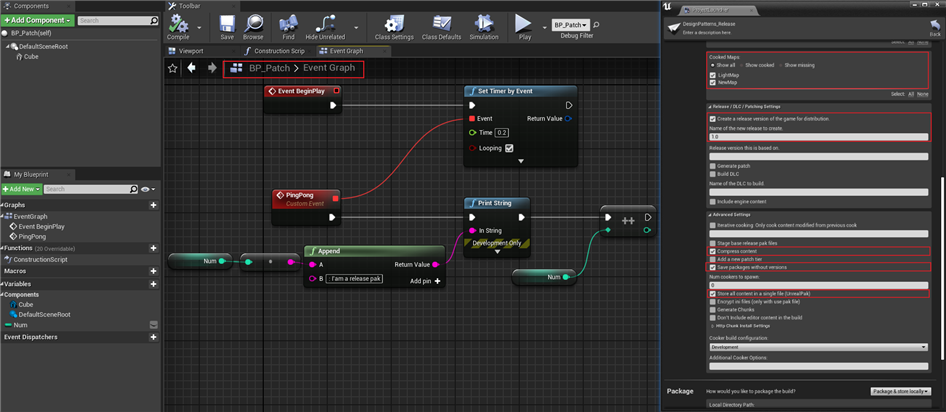
修改 BP_Patch 代码
配置 Project Launcher
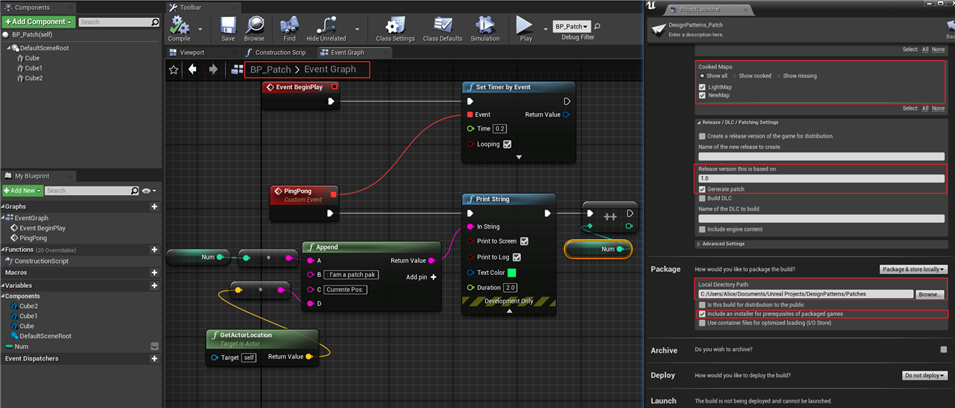
打包 输出 DesignPatterns-WindowsNoEditor_0_P.pak
WindowsNoEditor\DesignPatterns\Content\Paks 目录下测试结果对比
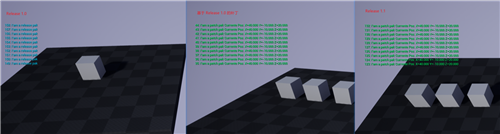
创建 BP_Patch2 并放置到场景中
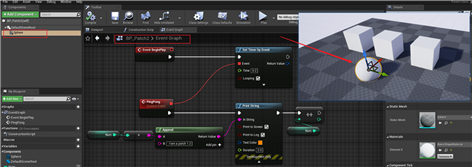
配置 Project Launcher ,打包两个版本。并将补丁复制到对应 Release 的 WindowsNoEditor\DesignPatterns\Content\Paks 目录下
测试结果如下
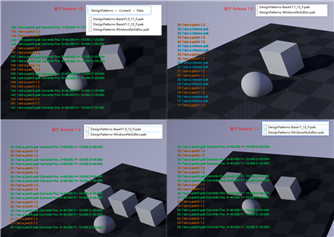
维护两个文本信息
启动时从 server_patch_list 读取补丁列表信息,对比 local_patch_list,
pak 删除与添加,涉及卸载和挂载,使用时具体分析,下图为举例示例,非实际应用
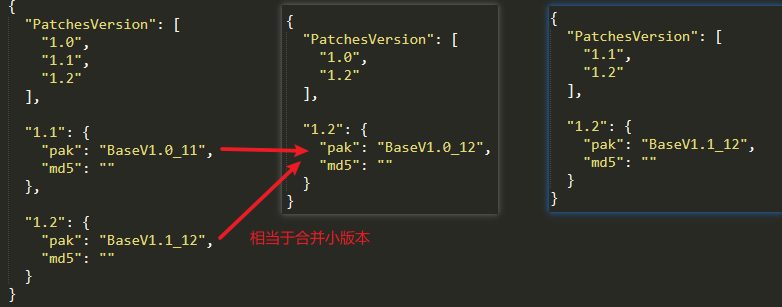
UE4 DLC 以插件形式存在,因此第一步先创建插件
在C++工程 .build.cs 添加插件模块,模块名为插件名,编译
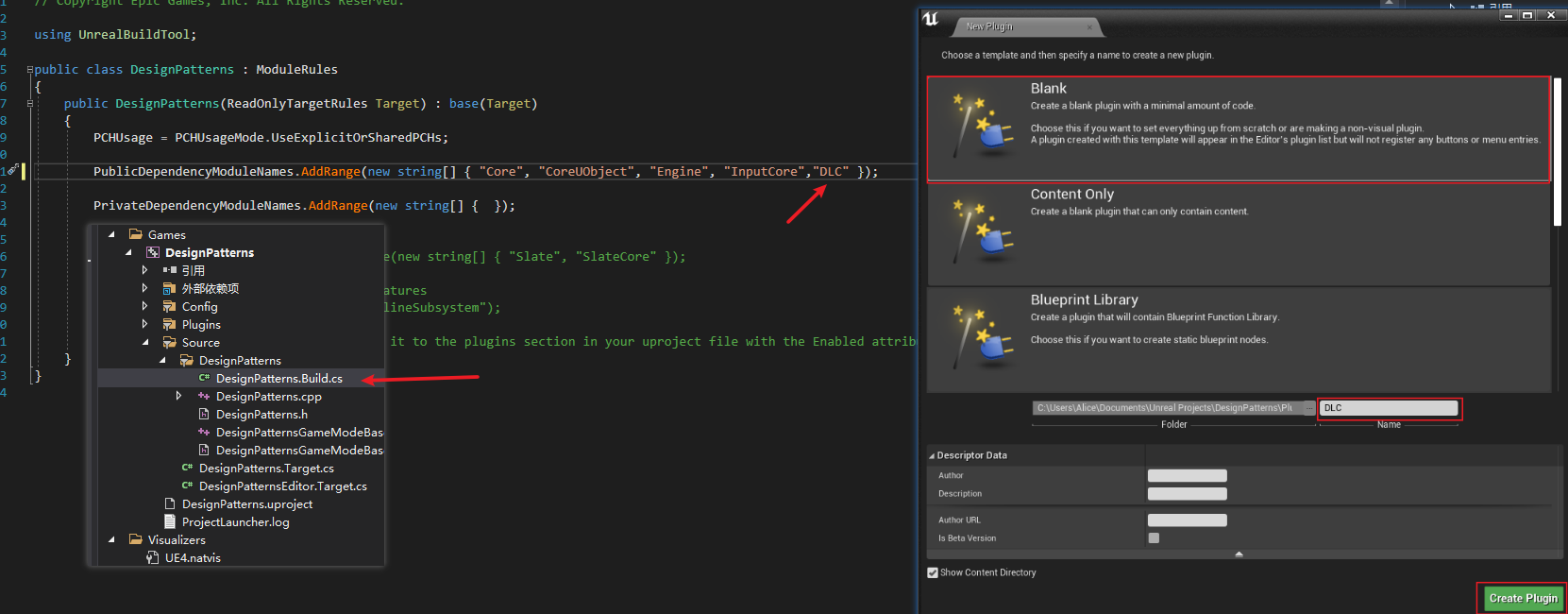
在 插件的 Content 目录下创建新的场景、资源
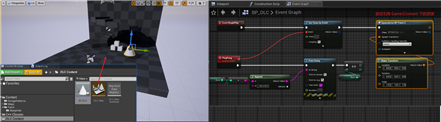
配置 Project Launcher
\Plugins\[插件名]\Saved\StagedBuilds\WindowsNoEditor\[项目名]\Plugins\[插件名]\Content\Paks\WindowsNoEditor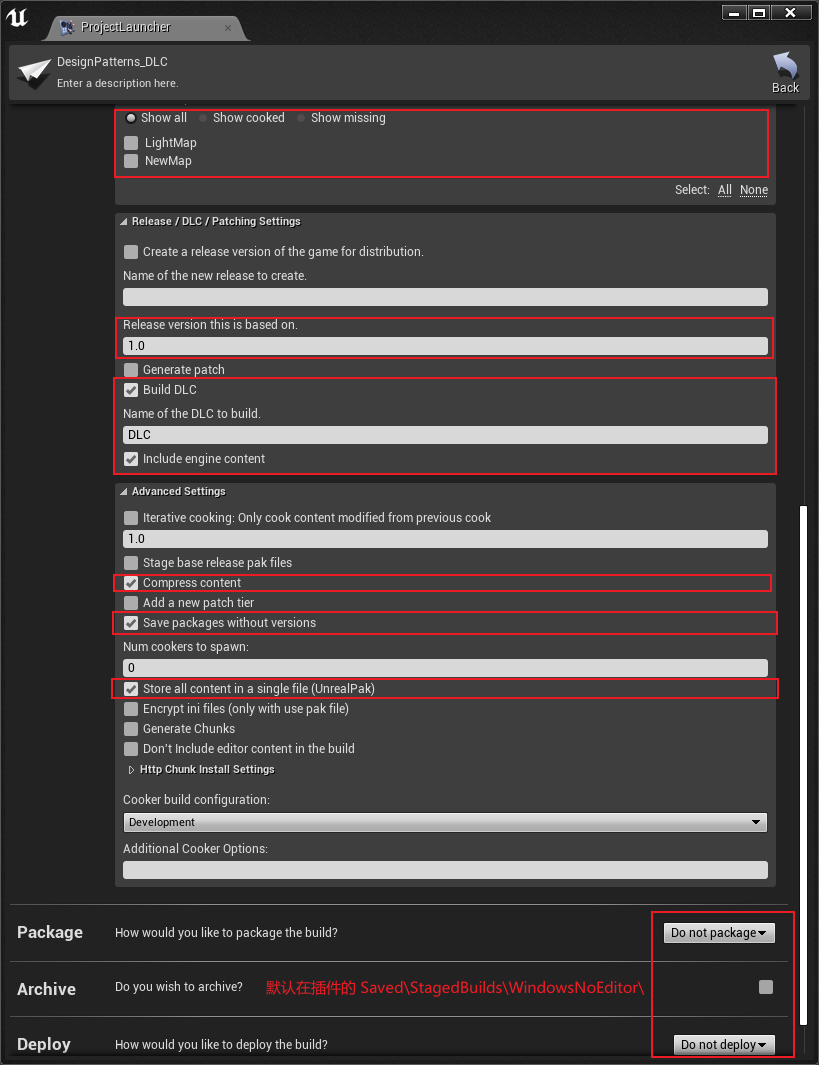
测试结果

至此 Project Launcher
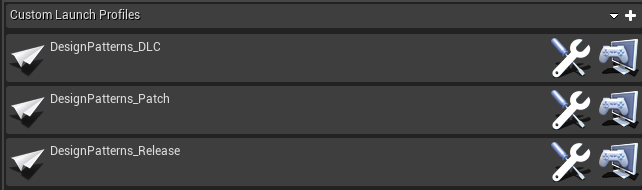
原文:https://www.cnblogs.com/shiroe/p/14809663.html